Содержание
- 1 Вводная
- 2 Предупреждение
- 3 Как ускорить Андроид и запустить настройки разработчика
- 4 Наши новогодние скидки
- 5 Как с этим взлетать: как ускорить Андроид, игры вообще и PUBG Mobile в частности
- 6 Еще больше ускорения и оптимизации
- 7 Послесловие
- 8 Как изменить разрешение экрана Android-устройства без root-доступа
- 9 Подключаем смарфон к ПК и изменяем настройки дисплея
Всем доброго времени дорогие друзья, знакомые, читатели и прочие личности. Сегодня посмотрим как ускорить Андроид, всякие там приложения под него и игры вроде PUBG Mobile в том числе
Для многих не секрет, что мы любим чего-то покрутить и поотмизировать, что порой выливается в разного рода интересные интересности или странные странности. Впрочем, часто усилия приносят страшную такую пользу и Ваши устройства начинают бегать на порядок быстрее.
Сейчас мы наблюдаем занимательную историю, когда развитие железной компьютерной индустрии достигло некоего своего логического (и не очень) пика и все технологии (в том числе программные) ринулись в сферу мобильных устройств.
Содержание:скидки от 50%
Хотите знать и уметь больше?
Записаться сейчас!
Вводная
Все наверное слышали про всякие там режимы разработчика в Android, которые позволяют что-то такое там хитрое нашаманить в настройках.
Эти настрои действительно существуют и хитрое нашаманить реально позволяют. Вопрос лишь в том, — будет ли это на пользу и не очень, — да и кому, собственно, — Вам, Вашей батареи, производительности, или некому разработчику.
Тем не менее, — ведь попытка не пытка. Во-первых, телефон можно сделать быстрее, во-вторых и в трехмерных играх всё будет бегать побыстрее (с выходом PUBG Mobile) все прямо помешались на этой идее), да и вообще, — интересно и приятно.
Приступим.
Предупреждение
Традиционно, мы предупреждаем, что не несём никакой душераздирающей, физической, физиологической, юридической и иной ответственности за то, что Вы там наворотили своими руками, в рамках этой (и не только) статьи.
Полный отказ от ответственности описан у нас здесь.
Что касается возможных побочных эффектов, — тут всё просто. В некоторых случаях всё конечно идет здорово, весело и всячески на пользу. Производительность растёт, ускорение присутствует, PUBG летает, лаунчер телефона счастлив безмерно, а Вы, как его владелец, — пишите хорошие комментарии под этой статьёй, рассказываете о ней друзьям и всё такое прочее-разное.
Во всех остальных же случаях, стоит понимать, что многое зависит от железа в Вашем Android-телефоне, планшете или на чём Вы там планируете всё это запускать и использовать, — так тут вопрос техники.
И да, стоит понимать, что производительность может снизиться, а расход батареи увеличится. Как это исправить? Вернуть всё назад, настройки отключить.
Как ускорить Андроид и запустить настройки разработчика
В зависимости от версии Android на вашем устройстве, для его ускорения и оптимизации, могут быть разные настройки и разные способы их запустить. Но как правило, собственно, всё сводится примерно к одному:
- Переходим в настройки и находим вкладку «О телефоне«;
- Там где-то прячется версия операционной системы, ядра или номер сборки (см.скриншоты ниже);
- Старательно тыркаем по ней несколько раз, пока не получим обидное «Вы стали разработчиком«.
Теперь где-то в настройках (возможно отдельно) у Вас пункт, который называется «Для разработчиков«. Вот он там нам и нужен.
Ах да, скриншоты по включению (если с первого раза не получается, то потыкайте несколько раз по различным пунктам, вроде сборка/версия и тп, — должно помочь):
Собственно, тут и живет вся наша оптимизация, здесь же можно понять как ускорить Андроид и понять хитрости, чтобы Ваш телефон / планшет или устройство, работали быстрее, а во всякие игры, вроде PUBG Mobile игралось комфортнее.
Наши новогодние скидки
Как с этим взлетать: как ускорить Андроид, игры вообще и PUBG Mobile в частности
Здесь и далее будут перечислены настройки на наш вкус и цвет. Каждый может выбрать свои сам, скорректировать необходимое и вообще всё такое.
Мы кстати уже немного писали на эту тему, когда рассказывали про ограничение числа процессов в статье «Оптимизация Android-устройств без использования сторонних программ«:
Итого нам требуется «Многопроцессорный WebView«, — это один из крайне важных пунктов, который ускорит систему вцелом, хотя и может негавтивно сказаться на времени работы от батареи.
Как ускорить Андроид еще сильнее? И визуально понятно? Тоже самое касается пункта «оптимизация SD карты«, если конечно она у Вас вообще есть (карта) и пункт вообще).
Дальше, если Вы не любитель всяческих там анимаций, то крайне рационально будет отключить анимацию окон, переходов и убрать длительность анимации. Это на порядок сэкономит ресурсы, а визуально (субъективно и по ощущениям) у Вас телефон прямо начнет летать вообще.
Еще больше ускорения и оптимизации
Что касается аппаратного ускорения и GPU для компоновки экрана, — считается этот пункт актуален только на быстрых графических ядрах и только для 2D-приложений.
На деле это не всегда так, плюс ко всему, помимо всяких там PUBG Mobile и других 3-х мерных игр для Android, которые Вы и пытаетесь ускорить, собственно, — дело в том, что у Вас всегда задействован процессор как таковой, который работает с интерфейсом и процессами в фоне, поэтому перекладывая часть функционала на GPU Вы можете получить некоторый прирост производительности.
Ну, и если памяти или мощностей у Вас не очень, а поиграть на любимом телефоне хочется, то есть смысл таки подрезать число фоновых процессов. Это конечно скажется на некоторых уведомлениях (например, почты), но зато повысит скорость работы в общем и целом, да и в трёхмерных приложениях в частности.
Послесловие
На сим всё, теперь Вы знаете как ускорить Андроид. Традиционно, — это не моветон и нюансов может быть много. У кого-то сие возымеет эффект, а у кого-то начнет кушать батарею. Кто-то вообще не заметить разницы и не поймет зачем оно вообще нужно.
Многое зависит от способа использования Вашей железки на Андроиде, её конфигурации, версии системы, процессора, памяти, места, игр в которые играете и многого другого.
Такие дела. Если интересно, — пишите в комментариях, — мы разовьем тему и расскажем как тем же Kernel Auditor‘ом реально ускорить любой девайс, исходя из глубокого настройка ядра любого телефона.
Как и всегда, если есть какие-то мысли, вопросы, дополнения и всё такое прочее, то добро пожаловать в комментарии к этому материалу.
Подписка:Мы в соц.сетях:ВКFacebookTwitterTelegram
Как ускорить или оптимизировать Андрои устройство — рано или поздно любой владелец задается этим вопросом, ибо медленно но верно даже самый навороченный смартфон начнет засорятся лишними файлами, а износ микросхем не повышает скорость работы смартфона. Но даже самый тормозной девайс можно ускорить!
К оптимизации или ускорению устройства надо подходить комплексно, мы описали четыре основных этапа, выполнив которые вы гарантированно ускорите свой смартфон или планшет: это отразится как на FPS в играх, так и на скорости запуска приложений. Все этапы, кроме первого, улучшают стабильность устройства, а вот с файлом подкачки — предстоит экспериментировать самим, ибо он может дать как положительные так и отрицательные результаты.
Swap файл — это файл подкачки, по сути это системный кеш, и приложение Roehsoft SWAPit RAM EXPANDER позволяет создавать SWAP произвольного размера. По сути, это расширение оперативной памяти устройства: вы предоставляете место на SD карте или внутренней памяти для использования системой, в результате получаете более стабильную работу «тяжелых» приложений. Но надо понимать, что SWAP куда более медленный чем настоящая оперативная память, так что в редких случаях могут быть проблемы.
Мы рекомендуем создавать СВАП только если это необходимо: если совсем не запускается приложение или постоянно вылетает при нагрузке. Если у вас и так все работает: приложение может оказать даже негативный эффект, ибо «не бюджетные» устройства и так умеют создавать кеш.
- Для работы приложения нужны Root-права (как получить) и BusyBOX
- Скачиваем приложение SWAPit RAM EXPANDER
Давайте подробно разберем, как оптимизировать и ускорить работу андроид устройства, отключив либо уменьшив графические эффекты, наложенные разработчиком (не требует root-прав). В некоторых моментах Вы станете перед выбором приукрасить внешнее оформление (для мощных аппаратов) либо оптимизировать скорость работы Вашего устройства. Правильная оптимизация смартфона или планшета очень важна, а дальше решать уже Вам, но наши советы будут направлены именно на это.
В первую очередь нужно зайти в Настройках телефона или планшета в пункт «Параметры разработчика». В некоторых устройствах этот пункт нужно включить, для этого перейдите во вкладку «Об устройстве» и нажмите на «Номер сборки» 7 раз, и он у Вас появится.
Активируйте пункт «Параметры разработчика» и выполните следующие действия:
- Включите «Принудит. обработка GPU», чтоб Ваш графический процессор работал постоянно, не затрагивая ресурсы основного;
- Для максимально эффективной работы устройства включите пункт «Отключить аппаратное наложение»;
- Меняем значение для 3-пунктов: «Масштаб анимации окна», «Масштаб анимации перехода» и «Шкала длительности аниматора» с 1х на — «Анимация отключена» (особенно важно для «слабых» устройств);
- Ограничиваем количество работающих в фоне программ для освобождения оперативной памяти. В пункте «Фоновые процессы» выберите «Чем меньше — тем быстрее устройство», мы рекомендуем «Не более 3 процессов» — для оптимальной работы, без потери многозадачности (особенно важно для устройств с менее 2 Гб оперативной памяти).
Последовательность действий при настройке опций разработчика:
- Заходим в настройки устройства
- Входим раздел «об устройстве»
- 7 раз нажимаем на версию сборки, чтобы разблокировать раздел «для разработчиков», в процессе вы увидите уведомления о количестве оставшихся нажатий
- Включаем принудительную обработку GPU
- Изменяем масштаб анимации до 1х (что может понизить качество иконок и прочих элементов)
- Отключаем анимацию окон (исчезнут красивые анимации появления/исчезания окон и прочие украшательства)
- Уменьшаем количество фоновых процессов, хотя бы до 3, чем меньше — тем быстрее работает открытое приложение, но все остальное будет закрываться
Помимо одноразовых действий с Вашим смартфоном или планшетом, описанных выше, мы рекомендуем регулярно выполнять следующие действия:
- Раз в полгода делать телефону сброс к заводским настройкам, предварительно сохранив все Ваши данные в облаке (какое облако выбрать читайте тут).
Лучшие приложения для ускорения и оптимизации андроида
Скачать Clean Master Разработчик: Cheetah Mobile Скачать Android Assistant Разработчик: AA Mobile Скачать Battery Doctor Разработчик: Cheetah Mobile Inc. (NYSE: CMCM) Скачать GLTools Разработчик: n0n3m4-experimental Это приложение позволяет настраивать графику в играх!
Давайте разберем, как ускорить ваш андроид с помощью программы Clean Master:
Кастомные оболочки используются для изменения внешнего вида и настройки функционала смартфона или планшета без перепрошивки и установки Root-прав. Именно для оптимизации скорости работы устройства мы рекомендуем установить Nova Launcher.
Его основное преимущество в том, что он потребляет меньше ресурсов системы, довольно гибкий в настройке и максимально приближен к чистой ОС Android.
Особенно полезно устанавливать Nova Launcher для «слабых» устройств и устройств малоизвестных (китайских) брендов. Также кастомные оболочки используются для максимальной настройки смартфона под пользователя, и мы разберем основные в следующих статьях (следите за обновлениями).
В этой статье мы разобрали 3 основных способа как ускорить андроид: правильная настройка с помощью «Опций разработчика», использование специального ПО и регулярные действия для оптимизации андроид устройства, оптимизация и ускорение андроид с помощью кастомных оболочек (лаунчеров)
Если Вам помогла эта статья, поделитесь ею в соц.сетях и мы с Вашими друзьями станем чуточку счастливее.
23.03.2019
Есть несколько способов сделать это. Самым простым является изменение разрешения экрана в настройках вашего устройства, однако этот параметр доступен только на некоторых устройствах Android и позволяет переключаться только на предварительно определенные разрешения экрана. На некоторые приложения или игры эти настройки могут вообще никак не повлиять.
Для тех, кто хочет большее разрешение или сделать DPI выше, чем позволяют системные настройки – или у кого нет возможности сделать это из настроек своего смартфона, — в Google Play есть несколько приложений, которые позволят вам изменить разрешение экрана, хотя для этого необходимо, чтобы ваш смартфон был “рутован”. Проблема заключается в том, что некоторые новые игры не будут загружаться на «рутованных” устройствах и поэтому в таких играх, как Pokemon Go, Fortnite или PUBG Mobile, вышеуказанный способ не поможет.
К счастью, есть еще один вариант, который позволяет вам изменять разрешение экрана вашего устройства без необходимости root-доступа.
Как изменить разрешение экрана Android-устройства без root-доступа
Во-первых, вам нужно скачать и установить программу Android Debug bridge на ваш компьютер. После установки вам нужно будет перевести смартфон в Режим разработчика. Режим разработчика позволяет изменять недоступные по умолчанию настройки системного уровня на вашем смартфоне, но все, что нам сейчас нужно сделать, это включить отладку по USB.
- Перейдите в «Настройки» > «О телефоне», затем пролистайте вниз и нажмите на строку «Номер сборки» примерно 7-10 раз подряд. Вы получите уведомление, когда Режим разработчика будет активирован.
- Теперь перейдите в “Настройки” > “Система” > “Расширенные настройки” > “Параметры разработчика”. Пролистните вниз до раздела «Отладка» и включите опцию «Отладка по USB».
Небольшая пометка: если вы делаете это для повышения производительности в Fortnite, обязательно отключите “Отладку по USB” и “Режим разработчика» после редактирования настроек дисплея, поскольку Fortnite (и многие другие онлайн-игры) заблокируют сделанные вами настройки, если эти опции оставить включенными. Чтобы отключить режим разработчика, перейдите в «Настройки» > «Система» > «Расширенные настройки» > «Параметры разработчика», а затем переведите переключатель в верхней части напротив пункта «Параметры разработчика» в неактивное положение.
Подключаем смарфон к ПК и изменяем настройки дисплея
- Подключите USB-кабель для зарядки смартфона к компьютеру.
- Запустите командную строку на вашем ПК. Для Windows нажмите комбинацию клавиш Windows+R, затем введите «cmd» и нажмите Enter. На Mac нажмите комбинацию cmd+Пробел, затем найдите «Терминал». Для пользователей Linux нажмите Ctrl+Alt+T.
- Введите «adb shell dumpsys display» в командной строке и нажмите Enter.
- Найдите значение DPI вашего смартфона (wm density) и разрешение (wm size или display width and display height). Запишите эти цифры, чтобы в будущем можно было вернуться к исходному экрану.
- Теперь вы можете начать редактирование разрешения и DPI. На многих смартфонах эти параметры отличаются. Используйте эту таблицу, чтобы найти разрешение именно вашего смартфона и увеличивать или уменьшать его в соответствии с таблицей (если вы используете устройство с разрешением 1920×1080, снижайте его до 1280×720). Изменить DPI не так просто, но для большинства смартфонов собственные значения DPI обычно должны быть в пределах от 120 до 640. Может потребоваться некоторое количество проб и ошибок, чтобы найти подходящий DPI, но пока придерживаетесь диапазона от 120 до 640.
- Введите «wm density [новое значение DPI]» в командной строке и нажмите Enter, чтобы изменить DPI, и «wm size [новое значение разрешения]», чтобы изменить разрешение. Вы должны увидеть, как это автоматически происходит на вашем устройстве.
- После завершения всех настроек введите «adb reboot», чтобы перезагрузить свой смартфон и безопасно отключить его от компьютера.
Я протестировал описанные выше действия с Pokemon Go на своем , так как изменение настроек дисплея – это самый популярный способ повысить производительность игры, судя по советам на игровых форумах. На моем смартфоне все работало очень хорошо и до изменения настроек, но после этого, на мое удивление, было хорошо заметно повышение частоты кадров и соответствующая плавность.
Делитесь своим мнением в комментариях под этим материалом и в нашем Telegram-чате.
Используемые источники:
- https://sonikelf.ru/optimizaciya-android-nastrojki-razrabotchika-uskorenie-igr-i-vsyakix-tam-pubg-mobile/
- https://tvoysmartphone.ru/uroki/55-kak-uskorit-android.html
- https://androidinsider.ru/eto-interesno/kak-uvelichit-proizvoditelnost-i-vremya-raboty-android-smartfona.html
 Руководство для начинающих по Osmo Mobile 3
Руководство для начинающих по Osmo Mobile 3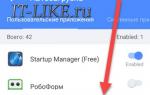 Как ускорить Андроид? 3 способа увеличить производительность!
Как ускорить Андроид? 3 способа увеличить производительность! Kate Mobile: что предлагает альтернативный клиент «ВКонтакте» для Android
Kate Mobile: что предлагает альтернативный клиент «ВКонтакте» для Android


 Playerunknowns Battlegrounds: Можно ли играть на джойстике/геймпаде в PUBG Mobile и как его подключить?
Playerunknowns Battlegrounds: Можно ли играть на джойстике/геймпаде в PUBG Mobile и как его подключить? Обзор нового ручного стабилизатора DJI Osmo Mobile 3
Обзор нового ручного стабилизатора DJI Osmo Mobile 3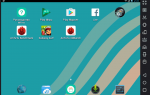 Как установить Андроид на компьютер. Часть 1: эмулятор
Как установить Андроид на компьютер. Часть 1: эмулятор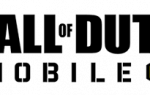 Играйте в Call of Duty (CoD) Mobile на ПК при помощи эмулятора
Играйте в Call of Duty (CoD) Mobile на ПК при помощи эмулятора